Desde a atualização do Windows 10 Fall Creators em 2017, a forma como o sistema operativo gere as aplicações em execução durante o encerramento sofreu alterações. Agora, ao desligar o computador, o Windows tenta guardar o estado das aplicações abertas para as restaurar automaticamente na próxima vez que o computador for ligado. No entanto, existem métodos para desligar o Windows que impedem este comportamento.
Como Evitar que o Windows Restaure as Aplicações Anteriores ao Iniciar
Antes da atualização Fall Creators, o processo de desligamento do PC era mais simples: o Windows fechava todas as aplicações em execução e, ao reiniciar o sistema, o utilizador tinha de as abrir manualmente. Após a atualização, o Windows procura memorizar e reabrir estas aplicações automaticamente.
Apesar de ser uma funcionalidade útil, esta abordagem pode causar lentidão no sistema se tivermos aplicações pesadas como o Photoshop ou software de modelagem 3D abertas, pois estas terão prioridade no arranque, atrasando a possibilidade de usar outras aplicações. Existem algumas formas de contornar esta funcionalidade, através de métodos alternativos para desligar o Windows.
Desligar Mantendo a Tecla Shift Pressionada
Pode realizar um desligamento “à moda antiga” pressionando e mantendo a tecla Shift ao clicar no comando “Desligar”. Este método funciona quer esteja no menu Iniciar, nas opções de energia do ecrã de login ou no ecrã de segurança após pressionar Ctrl + Alt + Delete.
No menu Iniciar, clique primeiro no botão de energia. Em seguida, mantenha a tecla Shift pressionada enquanto clica na opção “Desligar”.
Todos os aplicativos serão forçados a fechar, e o Windows encerrará sem guardar o estado das aplicações.
Utilizar a Caixa de Diálogo de Desligamento Clássica
A caixa de diálogo para desligar o Windows existe desde as versões mais antigas do sistema operativo. Para a usar, deve estar no ambiente de trabalho. Pode aceder ao ambiente de trabalho rapidamente pressionando Windows + D ou clicando no botão “Mostrar Área de Trabalho” na barra de tarefas.

Em seguida, pressione Alt + F4 para abrir a caixa de diálogo. Na lista, selecione “Desligar” e clique em “OK”.

O Windows encerrará todas as aplicações e desligará o computador.
Usar o Comando Shutdown.exe Através da Linha de Comandos
Existe um comando para a Linha de Comandos que permite realizar um encerramento completo do sistema. Pode digitar o comando na Linha de Comandos ou no PowerShell, mas criar um atalho para este comando é ainda mais prático. Assim, pode encerrar o Windows com um simples clique. O comando que deve usar é:
shutdown /s /f /t 0
Neste comando, a opção /s inicia o desligamento, a opção /f força o encerramento das aplicações sem aviso prévio e a opção /t define o tempo limite (o zero, neste caso, define o tempo limite como zero segundos).
Veja como o comando é apresentado na Linha de Comandos:

Para usar este comando num atalho, cole-o no campo de localização do assistente “Criar Atalho”.
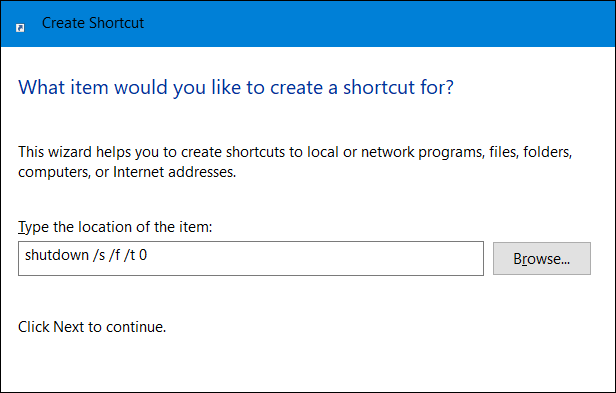
Estas são as melhores formas de impedir que o Windows restaure as aplicações que estavam abertas quando encerrou o sistema. Outra alternativa seria encerrar manualmente cada janela e aplicação na barra de tarefas, mas este método não é tão eficiente.